On parle beaucoup en ce moment de l’iPhone X et de son mécanisme de verrouillage par reconnaissance faciale baptisée Face ID. Par contre, peu de gens savent que ce type de fonctionnalité est déjà présente sur la grande majorité des smartphones Android en circulation. Nous allons voir dans ce tutoriel comment déverrouiller son mobile avec le système d’identification de visage d’Android.
Identification biométrique
Empreintes digitales, positionnement GPS, connexion Bluetooth, code PIN, schéma, il existe une multitude de solutions pour déverrouiller un téléphone Android. En plus de toutes ces options, les ingénieurs de Google ont également mis en place un système qui permet via l’analyse du visage d’identifier le possesseur d’un smartphone.
Le fonctionnement de cette option appelée visage vérifié est identique au nouveau système Face ID d’Apple. Résultat, pour utiliser un mobile plus besoin de taper un mot de passe compliqué. Il suffit de placer votre smartphone en face de votre visage, de le regarder et en un clin d’oeil le système de reconnaissance faciale va déverrouiller en toute sécurité votre téléphone.
Configurer la fonction visage vérifié d’Android
Depuis l’apparition d’Android 5.0 Lollipop, tous les téléphones Android disposent d’un nouveau système de verrouillage baptisé Smart Lock. Une fois configuré, ce dispositif va vous permettre d’utiliser différentes méthodes pour déverrouiller votre smartphone et notamment la reconnaissance faciale.
Pour commencer à utiliser la fonction visage vérifié, il vous faudra vous assurer que votre appareil dispose d’un système de verrouillage comme par exemple un code PIN ou un schéma. Puis dans un second, vous allez procéder à l’enregistrement de votre visage. Détail très important, cette opération peut se faire à tout moment directement depuis les paramètres sans avoir à réinitialiser l’appareil.
- Ouvrez les paramètres de votre smartphone Android
- Cliquez sur la rubrique Sécurité (ou verrouiller l’écran et sécurité sur les appareils Samsung) puis sur Smart Lock
- Entrez ensuite le code PIN, le mot de passe ou le schéma que vous utilisez pour déverrouiller votre smartphone
- Dans le menu Smart Lock, sélectionnez l’option Visage vérifié
- Appuyez sur le bouton Configuré puis Suivant
- Placez ensuite la caméra frontale de votre mobile en face de vous. Faîtes attention de bien positionner votre visage dans le cercle rouge
- Restez dans cette position pendant quelques minutes. Le temps que le système d’authentification biométrique analyse et enregistre votre visage. Une barre de progression bleue vous indiquera l’état d’avancement de l’opération
- Une fois le cercle entièrement bleu, cliquez sur Terminer
- Placez-vous ensuite dans une seconde pièce avec un éclairage différend
- Cliquez sur Améliorer la correspondance du faciale et recommencez l’opération. Cela permettra au système de mieux reconnaître votre visage
Voilà la phase de configuration est à présent terminée. Vous êtes fin prêt à utiliser le système de reconnaissance faciale de votre smartphone.
- Appuyez sur le bouton Power pour mettre en veille votre téléphone
- Réappuyez sur ce même bouton pour réveiller votre appareil
- Une petite icône en forme de silhouette va apparaître en bas de l’écran de verrouillage vous indiquant que votre smartphone est actuellement en train de rechercher votre visage
- Regardez droit vers votre téléphone
- L’icône va alors changer d’apparence et prendre la forme d’un cadenas déverrouillé
Il ne reste plus qu’à effectuer un balayage du bas vers le haut de l’écran pour accéder à votre smartphone. Attention, cette technologie n’est pas capable de détecter des changements significatifs dans votre apparence comme par exemple le port de lunettes de soleil ou d’une casquette.
Les problèmes de sécurité liés à la reconnaissance faciale
La fonction visage vérifié facilite le verrouillage de votre smartphone. Malheureusement celle-ci pose quelques problèmes au niveau de la sécurité. Contrairement à Face ID dont les capteurs photo et IR permettent d’obtenir une représentation 3D précise de votre visage, Android doit se contenter d’une version 2D.
Comme l’explique Google lors de la configuration de la fonction visage vérifié, une personne qui vous ressemble peu déverrouiller votre téléphone.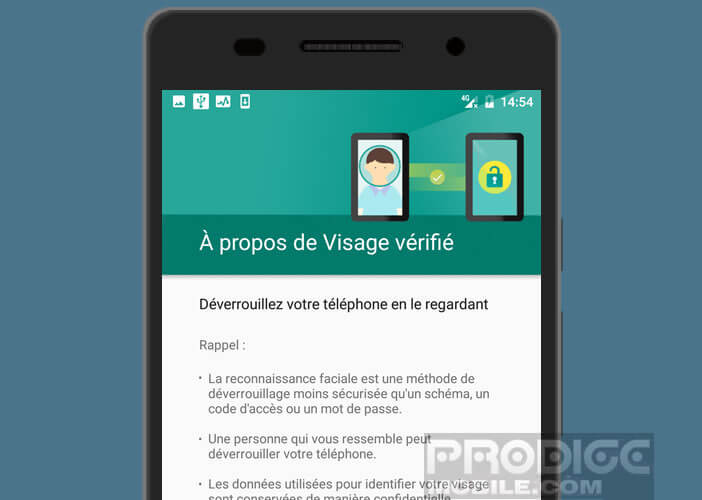
Vous l’aurez compris, même si, sur le papier, Android propose une fonction similaire à Face ID d’Apple, dans les faits les deux systèmes n’offrent pas le même niveau de sécurité. De toute évidence, l’outil d’identification biométrique visage d’Android ne peut être utilisé comme seul système de protection.

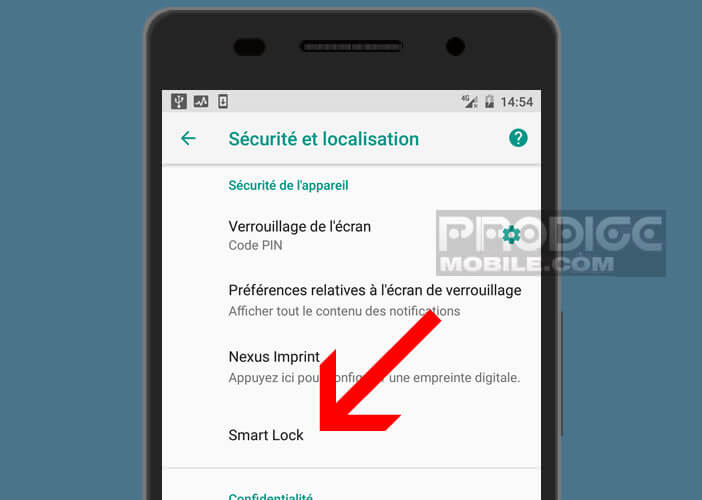
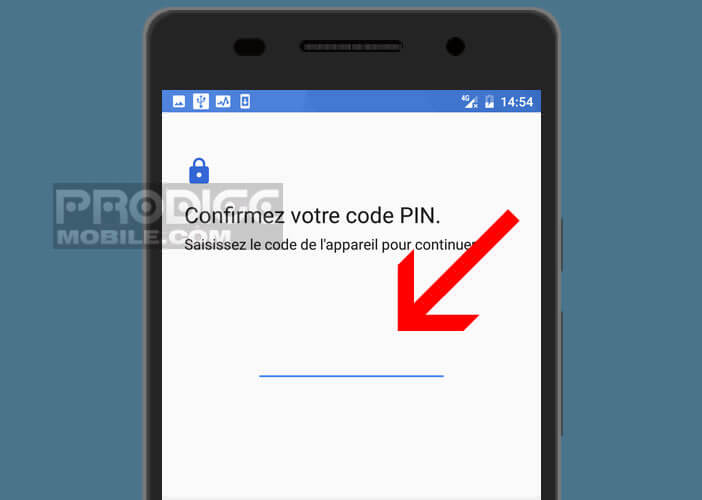
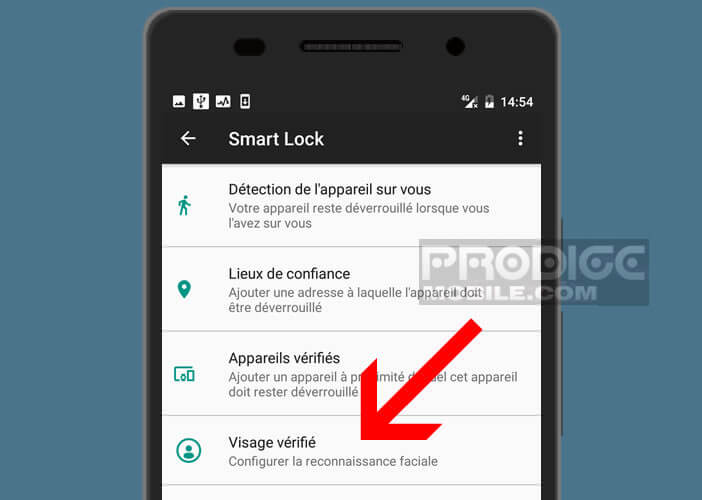
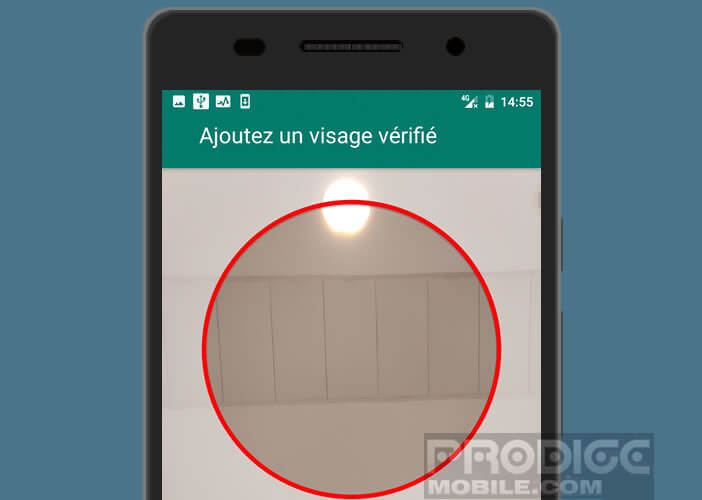
3 commentaires
Ca ne marche pas sur Samsung Android 7.0
Bonjour Zakibla3kel
La marque Samsung n’a pas souhaité intégrer le système de reconnaissance faciale d’Android sur ses téléphones. Si tu te rends dans la rubrique Smart Lock tu ne trouveras que quelques options pour déverrouiller ton smartphone automatiquement.
Détection de l’appareil lorsqu’il porté : ceci permet de laisser le téléphone déverrouillé lorsque tu le portes sur toi. Je te le déconseille.
Lieu vérifié : Le smartphone se déverrouille lorsqu’il se trouve dans un lieu géographique reconnu comme sûr (par exemple dans ta maison). Attention le téléphone reste accessible sans verrou dans un rayon de 80 mètres autour de chez toi. Ca peut-être dangereux. Si par exemple tu laisses tomber ton smartphone autour de chez toi, n’importe qui pourra accéder à tes données.
Par contre rien sur la détection de visage. Ceci s’explique par le fait que le constructeur coréen a développé de son côté son propre dispositif de reconnaissance de visage. Sur le derniers téléphones Samsung pour activer le déverrouillage en plaçant sur téléphone devant son visage il suffit d’aller dans les Paramètres.
Tu cliques ensuite sur Ecrans verrouillage/sécurité
Tu sélectionnes l’option Reconnaissance faciale
Tu appuies sur le bouton Continuer
Sélectionne ensuite un type de verrouillage au cas où le système par reconnaissance faciale ne fonctionnerait pas (code PIN, mot de passe)
Place ton smartphone en face de toi à une distance d’environ 20 à 50 cm de ton visage
Ce dernier doit apparaître dans le cercle
Une fois l’enregistrement terminé, clique sur l’interrupteur pour activer le système de reconnaissance plus rapide. Ce dispositif améliore la vitesse de déverrouillage du mobile. Par contre il faut savoir qu’il est alors possible de déverrouiller ton mobile avec une photo ou une vidéo de ton visage
Sélectionne activer la reconnaissance de la fonction déverrouillage par reconnaissance faciale
Le système de vérification du visage s’arrête de fonctionner dès que les services Google Play se mettent à jour.